navicat導出excel格式錯亂問題可通過以下步驟解決:1.檢查navicat導出設置,確保使用utf-8編碼和正確分隔符;2.在excel中調整單元格格式,修正日期、數字顯示;3.使用公式或文本分列功能進行數據類型轉換;4.確認navicat與excel版本兼容性;5.處理數據中的特殊字符。對于日期變數字問題,可在navicat中指定日期格式,或在excel中設置單元格格式、使用date函數轉換。亂碼問題需統一數據庫、navicat和excel的編碼為utf-8,必要時通過文本編輯器轉碼。數字格式異常可通過excel設置數值格式、使用round函數或調整系統區域設置來解決。
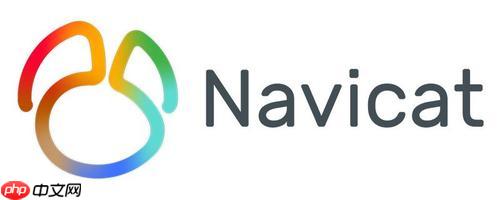
Navicat導出Excel格式錯亂,說白了,就是導出來的數據跟我們期望的對不上號。可能是日期顯示不對,數字變成了文本,或者干脆就是亂碼。解決這個問題,需要從Navicat的設置、Excel的格式,甚至數據本身的特性入手。
解決方案
要解決Navicat導出Excel格式混亂的問題,我們需要一步步排查:
-
Navicat導出設置檢查: 這是第一步,也是最重要的一步。在Navicat的導出向導中,仔細檢查編碼設置。通常,UTF-8編碼可以解決大部分的亂碼問題。同時,也要注意分隔符的設置,確保與Excel能正確識別。
-
Excel格式調整: 即使Navicat導出時沒問題,Excel也可能因為默認格式導致顯示錯誤。比如,日期格式不對,可以選中相應的列,右鍵選擇“設置單元格格式”,然后選擇正確的日期格式。數字變成文本,也可以用類似的方法,或者使用Excel的“文本分列”功能。
-
數據類型轉換: 有時候,Navicat導出的數據類型與Excel不匹配,也會導致格式錯誤。比如,數據庫中的數字類型,導出到Excel后變成了文本類型。這時,可以在Excel中使用公式進行數據類型轉換,比如使用=VALUE(A1)將A1單元格的文本轉換為數值。
-
Navicat版本和Excel版本兼容性: 不同版本的Navicat和Excel可能存在兼容性問題,導致導出格式錯誤。嘗試升級Navicat或Excel到最新版本,或者尋找與當前版本兼容的導出方案。
-
特殊字符處理: 如果數據中包含特殊字符,比如換行符、制表符等,也可能導致Excel顯示錯亂。在Navicat導出前,可以使用sql語句對這些特殊字符進行處理,比如使用REPLACE函數替換掉它們。
如何避免Navicat導出Excel日期格式變成數字?
導出日期格式變成數字,簡直是太常見的問題了。這是因為Excel默認把日期當成了數字來處理,尤其是在日期格式不規范的情況下。
解決辦法嘛,其實也簡單:
-
Navicat導出時指定日期格式: 在Navicat的導出設置中,看看有沒有指定日期格式的選項。如果有,就選擇一個Excel能識別的日期格式,比如yyyy-MM-dd。
-
Excel單元格格式設置: 即使Navicat導出時沒有指定日期格式,也可以在Excel中手動設置。選中日期所在的列,右鍵選擇“設置單元格格式”,然后在“數字”選項卡中選擇“日期”,選擇一個你喜歡的日期格式。
-
使用Excel公式轉換: 如果導出的日期已經變成了數字,可以使用Excel的DATE函數將數字轉換為日期。比如,如果A1單元格的數字代表的是1900年1月1日之后的第n天,可以使用=DATE(1900,1,1+A1)將其轉換為日期。
-
文本格式的坑: 有時候,Excel會把日期識別為文本格式,導致無法正確顯示。這時,可以嘗試將單元格格式設置為“常規”,然后重新輸入日期,或者使用“文本分列”功能。
Navicat導出Excel亂碼的終極解決方案
亂碼問題,真的是讓人頭疼。它就像一個隱藏的bug,時不時地跳出來搗亂。
要徹底解決Navicat導出Excel亂碼的問題,需要從以下幾個方面入手:
-
編碼格式統一: 確保數據庫、Navicat和Excel使用的編碼格式一致。通常,UTF-8編碼是最佳選擇。在Navicat的連接設置、導出設置中,都要選擇UTF-8編碼。在Excel中,也要確保文件的編碼格式是UTF-8。
-
數據庫字符集設置: 數據庫的字符集設置也會影響導出結果。如果數據庫的字符集不是UTF-8,可以嘗試修改數據庫的字符集。
-
Navicat版本問題: 有時候,Navicat的bug會導致導出亂碼。嘗試升級Navicat到最新版本,或者更換一個穩定版本。
-
導出文件類型: 不同的導出文件類型,對編碼格式的支持程度不同。嘗試導出為csv文件,然后用Excel打開,看看是否還會出現亂碼。
-
文本編輯器輔助: 如果以上方法都無效,可以嘗試先將數據導出為文本文件,然后使用文本編輯器(比如notepad++)將文件編碼轉換為UTF-8,最后再用Excel打開。
Navicat導出Excel數字格式不正確,如何處理?
數字格式不正確,可能是小數點位數不對,也可能是千位分隔符有問題。
-
Excel單元格格式設置: 這是最直接的方法。選中數字所在的列,右鍵選擇“設置單元格格式”,然后在“數字”選項卡中選擇“數值”,設置小數點位數和千位分隔符。
-
Navicat導出設置: 在Navicat的導出設置中,看看有沒有關于數字格式的選項。如果有,就根據需要進行設置。
-
使用Excel公式: 可以使用Excel的ROUND函數對數字進行四舍五入,或者使用TEXT函數將數字格式化為文本。比如,=ROUND(A1,2)將A1單元格的數字四舍五入到小數點后兩位。
-
區域設置: 系統的區域設置也會影響Excel的數字格式。檢查系統的區域設置,確保與你的需求一致。
總而言之,解決Navicat導出Excel格式混亂的問題,需要耐心和細心。從Navicat的設置,到Excel的格式,再到數據本身的特性,都需要仔細檢查和調整。希望這些方法能幫助你擺脫格式混亂的困擾。



















